情報番号:017239 【更新日:2016.02.23】
ノートPCに付属のワイヤレスマウス(レーザー式)を使用するための準備<Windows 10>
対応機器・対象OSとカテゴリ
| 対応機種 |
|
| 対象OS |
Windows 10 |
| カテゴリ |
マウス/タッチパッド、マウス/タッチパッドの設定 |
回答・対処方法
はじめに
上記対応機種には、ワイヤレスマウス(レーザー式)が付属しています。はじめてワイヤレスマウスを使うときは、マウスレシーバーを取り出してから、乾電池を取り付けてください。
<ワイヤレスマウスとその付属品について>
- ワイヤレスマウス
- マウスレシーバー
- 単3形乾電池1個
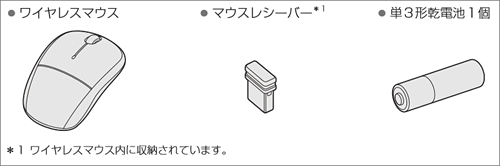 (図1)
(図1)
【警告】
- 心臓ペースメーカーを装着しているかたは、心臓ペースメーカーの装着部位から22cm以上離す
電波によりペースメーカーの動作に影響を与えるおそれがあります。
- 電子機器の使用が制限されている場所ではワイヤレスマウスの電源を切る
航空機や電子機器の使用が制限されている場所(病院など)に持ち込む場合は、ワイヤレスマウスの電源を切ってください。ほかの機器に影響を与えることがあります。
ワイヤレスマウス(レーザー式)の準備
- ワイヤレスマウスの裏側にある電源スイッチをOFF側にスライドします。
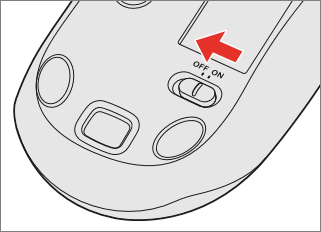 (図2)
(図2)
- ワイヤレスマウスの電池カバーを開けます。
[電池カバー取りはずしボタン]を押すと(1)、電池カバーがはずれます(2)。
※モデルによって、付属するマウスの形状が異なる場合があります。
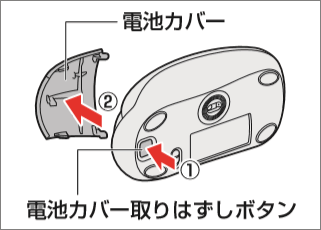 (図3)
(図3)
- マウスレシーバーを取り出します。
ワイヤレスマウスからマウスレシーバーを取り出します。
 (図4)
(図4)
- マウスレシーバーをパソコン本体のUSBコネクタに差し込みます。
※以下図は接続例です。
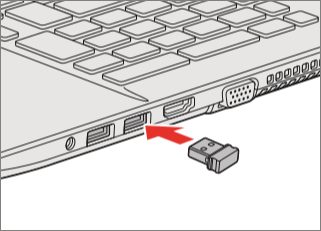 (図5)
(図5)
- 乾電池をセットします。
※+(プラス)、-(マイナス)をよく確認してセットしてください。
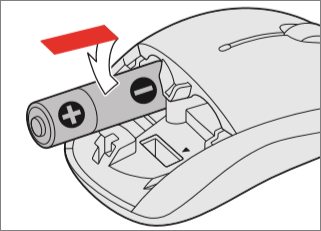 (図6)
(図6)
- 電池カバーを閉めます。
「カチッ」という音がするまで押してください。
- ワイヤレスマウスの裏側にある電源スイッチをON側にスライドします。
 (図7)
(図7)
- 電源を入れると、ワイヤレスマウスのバッテリーLEDが約10秒間緑色に点灯します。
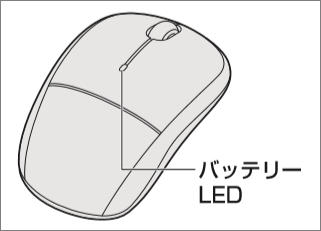 (図8)
(図8)
ノートPCに付属のワイヤレスマウス(レーザー式)を使用するための準備は以上です。
ワイヤレスマウスが動作することを確認してください。
【注意】
- レーザー式マウスは、不可視のレーザー光を使用した「クラス1レーザー製品」です。マウス底面のレーザー式センサー孔を直接のぞきこまないでください。
目を痛めるおそれがあります。
<メモ>
補足:ワイヤレスマウス(レーザー式)の仕様
付属のワイヤレスマウス(レーザー式)の仕様は以下のとおりです。
付属のワイヤレスマウス(レーザー式)の仕様 | 電波到達範囲 | 約5m |
| 電池寿命(アルカリ乾電池使用時) | 約10ヵ月* |
* 週に5日間/1日6時間使用した場合。
- 金属製の机の上などで使用した場合、特性により動作に影響が出る場合があります。
- 電池寿命は使用する電池や使用環境により異なります。
- 付属の電池は動作確認用です。
関連情報
以上
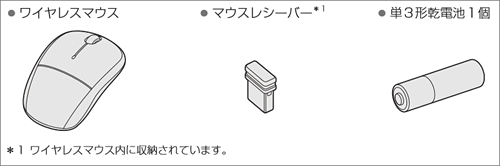 (図1)
(図1)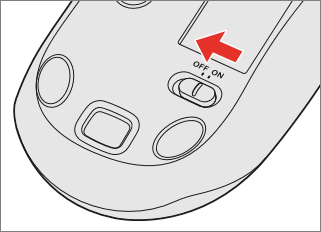 (図2)
(図2)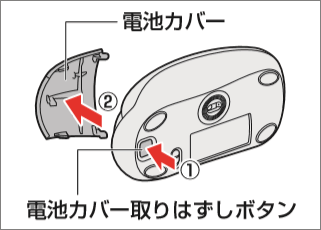 (図3)
(図3) (図4)
(図4)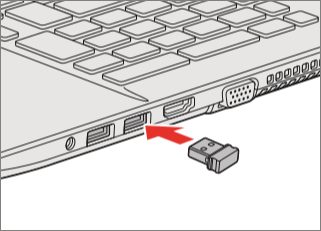 (図5)
(図5)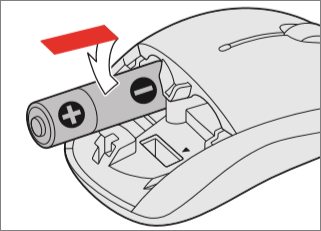 (図6)
(図6) (図7)
(図7)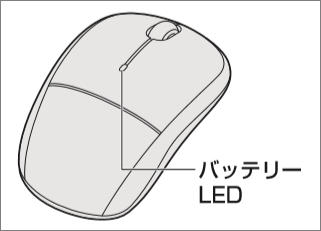 (図8)
(図8)